Prelazak kompanije Apple sa Intel procesora na sopstvene, izazvao je pitanje: kako će se ponašati aplikacije razvijene za Intel platformu? Rosetta 2 je rešenje koje je Apple ponudio kao odgovor na to pitanje.
Apple je 2020. godine objavio macOS Big Sur, koji je integrisao Rosetta 2 kao ključnu komponentu. Ova tehnologija omogućava neometano korišćenje Intel aplikacija na računarima sa Apple Silicon čipovima.
Ako vas zanima šta je to tačno i kako se koristi, u nastavku teksta ćemo vam pružiti detaljniji uvid u ovaj koristan softver.
Šta je Rosetta 2?
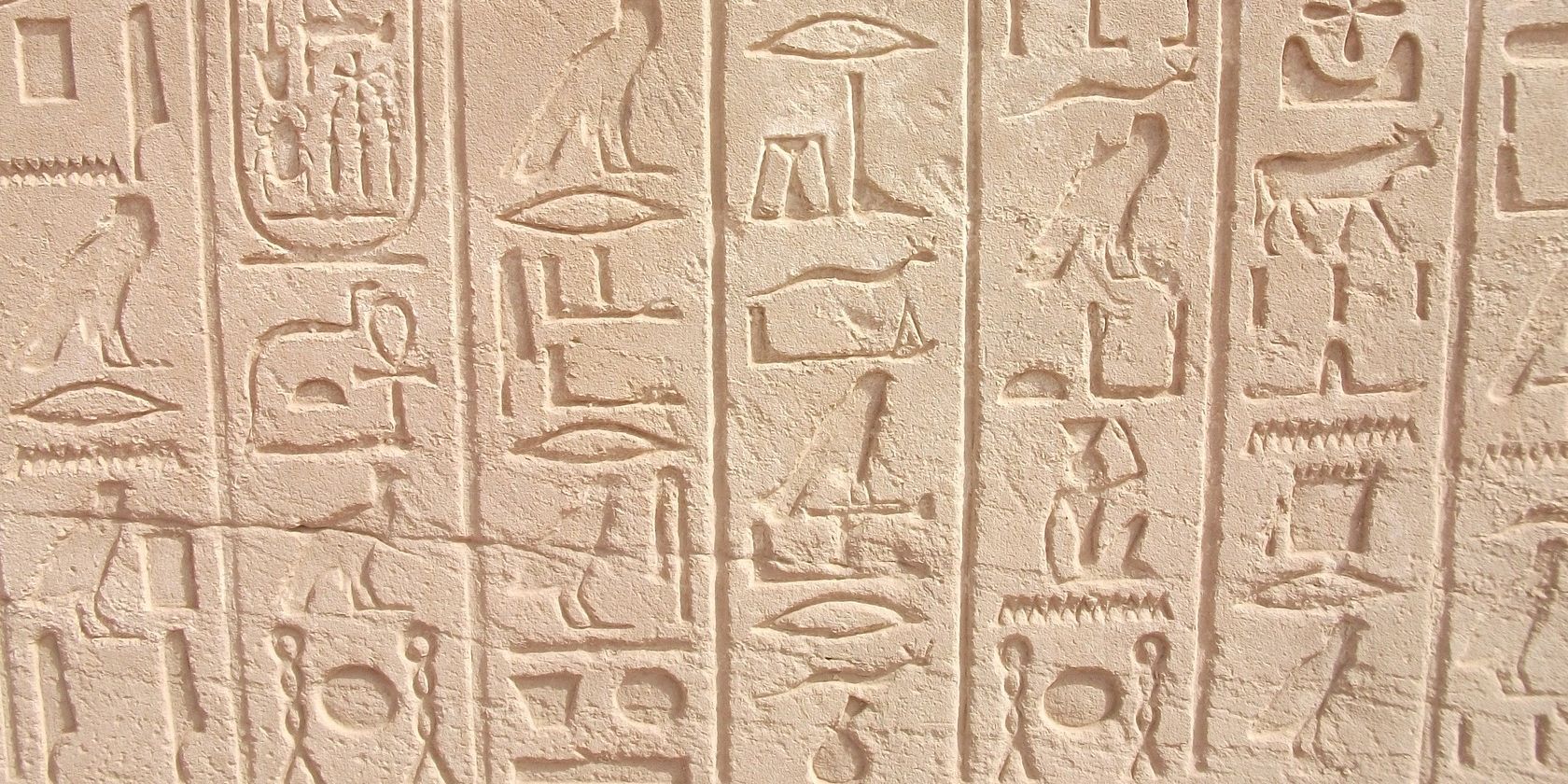
Rozetski kamen, istorijski gledano, bio je ključan artefakt koji su istoričari koristili za dešifrovanje drevnih egipatskih hijeroglifa. Inspirisan ovim drevnim imenom, softver Rosetta 2 prevodi kod, omogućavajući novijim Apple Silicon procesorima da ga razumeju.
U suštini, Rosetta 2 predstavlja emulator. Ona transformiše aplikacije, koje su originalno razvijene za 64-bitne Intel procesore, u formu koja se može izvršavati na Apple Silicon čipovima. Rosetta 2 je dostupna i može se instalirati na macOS Big Sur i novijim verzijama operativnog sistema. Bez nje, nije moguće pokretati aplikacije dizajnirane za Intel procesore na M1 ili M2 Mac računarima.
Rosetta 2 ne podržava 32-bitne aplikacije. One su u potpunosti zastarele i malo je verovatno da će biti podržane u budućim verzijama macOS-a.
Kao što možda pretpostavljate, Apple Silicon ne koristi x86 arhitekturu, već ARM CPU arhitekturu. Rosetta 2 automatski preuzima komande iz Intel aplikacije koju pokrenete i konvertuje ih u oblik koji Apple Silicon procesori mogu da razumeju.
Kratak pregled istorije Rosetta 2
Ovo nije prvi put da Apple koristi emulator da olakša prelazak sa jedne procesorske arhitekture na drugu. 2006. godine, kada je Apple prešao sa PowerPC na Intel, predstavljena je prva verzija Rosette u okviru Mac OS X Tiger, što je bio prethodnik današnjoj Rosetti 2.
U poređenju sa svojim prethodnikom, Rosetta 2 je znatno efikasnija i nije ograničena samo na aplikacije sa nižim računarskim zahtevima. Apple je preporučivao da se originalna Rosetta koristi samo za programe kao što su oni za obradu teksta, a izbegava za zahtevne aplikacije poput igara i CAD softvera.
Međutim, performanse Rosetta 2 su toliko dobre da neki korisnici tvrde da je pokretanje aplikacija putem nje na Apple Silicon-u čak i bolje nego izvorno pokretanje.
Kako instalirati Rosetta 2 na vaš Mac
Ukoliko imate poteškoća da pronađete Rosetta 2 na svom M1 ili M2 Mac računaru, najlakši način da je instalirate je da pokušate da pokrenete bilo koju Intel aplikaciju koju posedujete (na primer, VLC). Kada se pojavi prozor sa zahtevom za instalaciju Rosette 2, dovoljno je da kliknete na dugme „Instaliraj“.
Pratite uputstva i unesite svoju lozinku ili Touch ID. Odmah po završetku instalacije, možete je koristiti automatski. Nakon instalacije, ne možete njome upravljati na način kako upravljate drugim aplikacijama. Ona nema zasebnu aplikaciju niti odeljak u sistemskim podešavanjima.
Alternativno, Rosetta 2 se može instalirati putem Terminal aplikacije. Ovaj metod je pogodan ako želite da izbegnete nepotrebne upite:
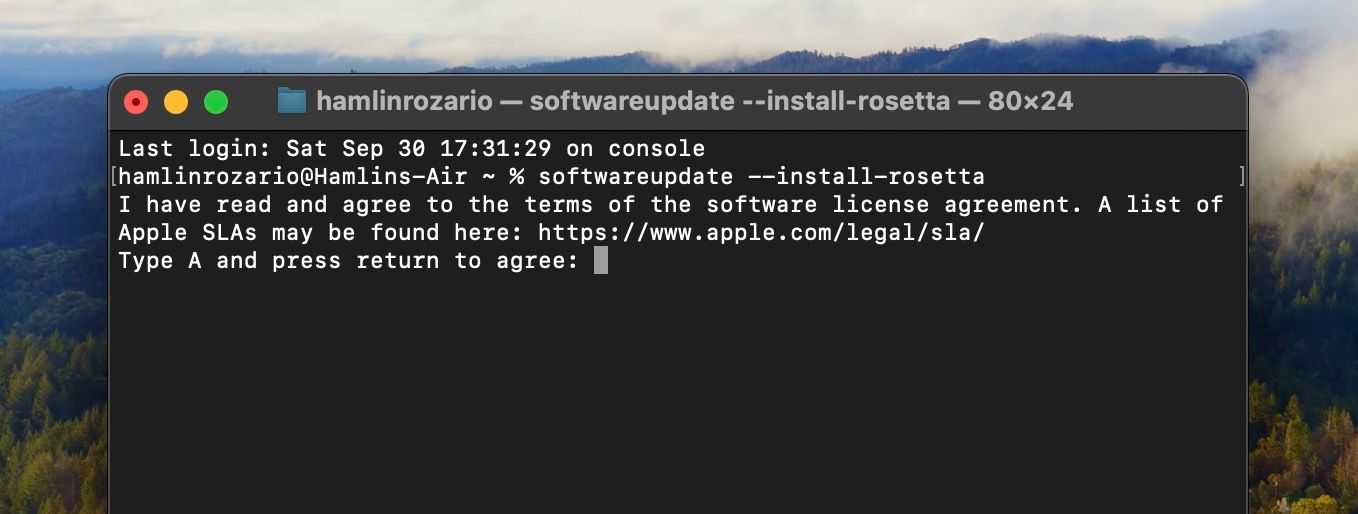
softwareupdate --install-rosetta
Koje Mac aplikacije zahtevaju Rosetta 2?
Može biti teško utvrditi da li je nekoj aplikaciji potrebna Rosetta 2 za rad. Ako aplikacija koja nije kompatibilna sa Apple Silicon-om padne pri pokretanju, bez daljeg rada, verovatno joj je potrebna Rosetta 2.

Aplikacije se dele u dve kategorije: univerzalne i Intel. Univerzalne aplikacije rade na Apple Silicon i Intel platformama, dok Intel aplikacije rade samo na Intel procesorima. Možete koristiti opciju „Get Info“ da biste saznali kojoj kategoriji pripada određena aplikacija.
Pojedinim aplikacijama sa oznakom „Universal“ (posebno video igrama sa Steam-a), možda će i dalje biti potrebna Rosetta za pokretanje. Ukoliko se takva aplikacija ruši, pokrenite je preko Rosetta-e. Takođe, neke univerzalne aplikacije mogu imati ekstenzije ili dodatke koji su bazirani na Intel-u. Da bi ovi dodaci funkcionisali, možda ćete morati da pokrenete aplikaciju uz pomoć Rosetta 2, čak i ako to ranije nije bio slučaj.
Pratite ove korake da biste saznali koji je tip aplikacije i pokrenuli je putem Rosette 2 ukoliko je to neophodno:
Za Steam igre, postupak je sledeći:
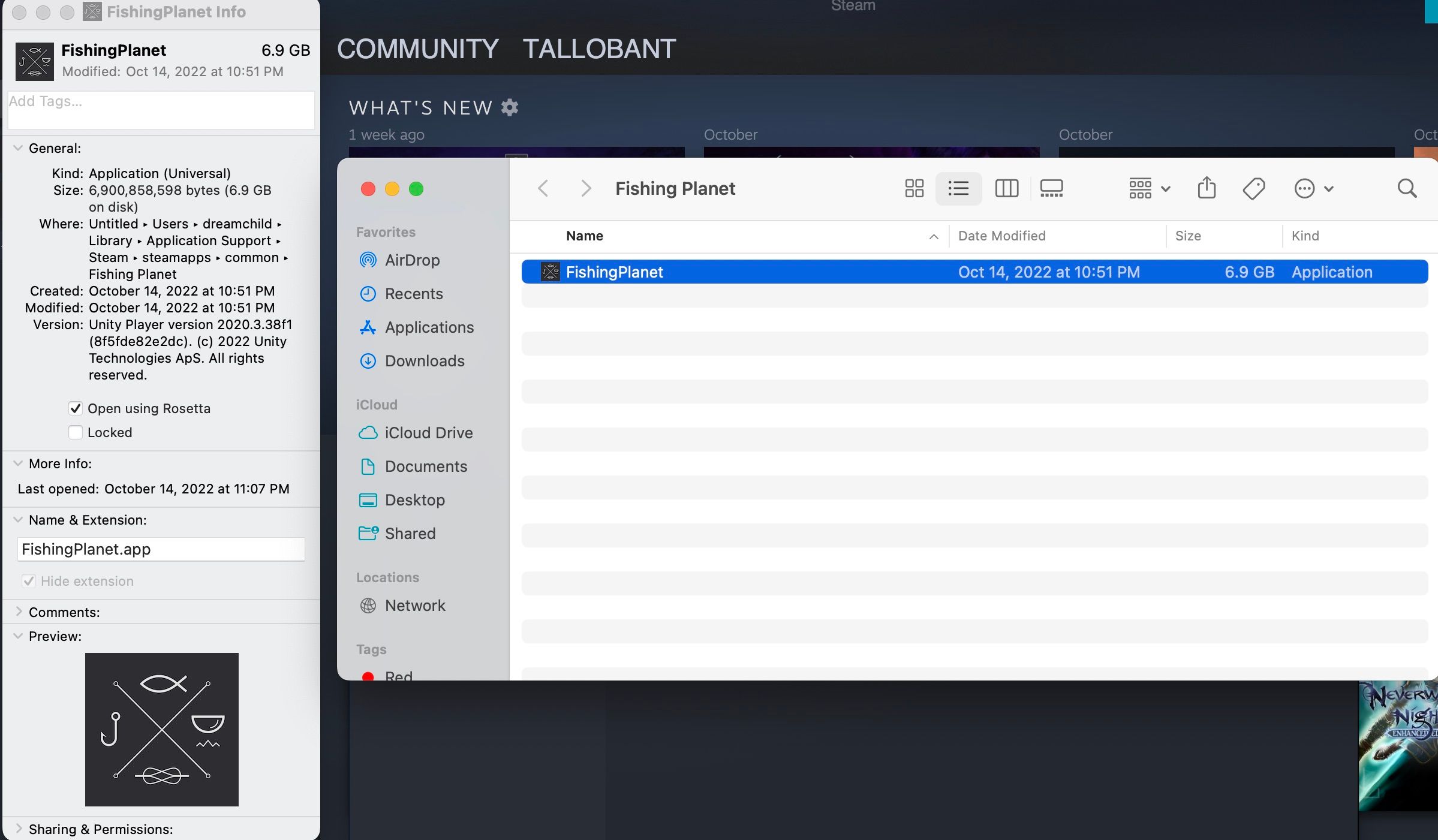
Emulator koji olakšava prelazak
Velike promene u arhitekturi CPU-a mogu predstavljati izazov i za korisnike i za programere. Međutim, Apple-ov mehanizam prevoda putem Rosetta 2 ne samo da čini prelazak na Apple Silicon podnošljivim, već ga čini i neprimetnim.
U celini, ova tehnologija je nenametljiva, efikasna i, što je najvažnije, delotvorna. Apple se možda u potpunosti odrekao Intela, ali Rosetta 2 je tu da omogući da i dalje koristimo aplikacije dizajnirane za Intel procesore.